Nộp thuế qua mạng có được không? Nộp thế nào?
Mục lục bài viết
1. Nộp thế qua mạng là gì?
Theo Luật quản lý thuế năm 2019, mọi tổ chức, hộ gia đình, hộ kinh doanh, cá nhân có nghĩa vụ nộp thuế theo quy định pháp luật. Theo đó, những đối tượng có nghĩa vụ nộp thuế phải nộp đủ số tiền thuế phải nộp, số tiền chậm nộp, tiền phạt vi phạm pháp luật về thuế và các khoản thu khác thuộc ngân sách nhà nước.
Căn cứ quy định tại Điều 56 Luật quản lý thuế năm 2019, người nộp thuế nộp tiền vào ngân sách Nhà nước tại các địa điểm sau:
- Tại kho bạc Nhà nước;
- Tại cơ quan quản lý thuế nơi tiếp nhận hồ sơ khai thuế;
- Thông qua tổ chức được cơ quan quản lý thuế ủy nhiệm thu thuế;
- Thông qua ngân hàng thương mại, tổ chức tín dụng khác và tổ chức dịch vụ theo quy định của pháp luật.
Về hình thức nộp thuế, người nộp thuế có thể nộp trực tiếp tại các địa điểm trên hoặc nộp trực tuyến qua mạng. Nộp thuế qua mạng là hình thức cho phép cơ quan, tổ chức, cá nhân thực hiện nghĩa vụ nộp thuế vào ngân sách Nhà nước trực tuyến trên mạng internet.
2. Thủ tục nộp thuế qua mạng
2.1. Thủ tục đăng ký nộp thuế điện tử
Để nộp thuế qua mạng thì trước hết tổ chức, cá nhân phải thực hiện thủ tục đăng ký nộp thuế điện tử. Tổ chức, cá nhân cần có chữ ký số và tài khoản ngân hàng để đăng ký nộp thuế điện tử
Các bước tiến hành đăng ký nộp thuế điện tử
Bước 1: Truy cập vào trang web của tổng cục thuế
Cá nhân truy cập vào địa chỉ: https://canhan.gdt.gov.vn/ICanhan/
Doanh nghiệp truy cập vào địa chỉ: https://thuedientu.gdt.gov.vn/etaxnnt/ và chọn mục “đăng ký” để tiến hành đăng ký nộp thuế điện tử
Bước 2: Đăng ký tài khoản nộp thuế
Cá nhân, tổ chức cần nhập thông tin về mã số thuế (MST), mã kiểm tra do hệ thống cung cấp rồi tích chọn cá nhân (nếu MST là cá nhân) hoặc tổ chức (nếu MST là tổ chức) và nhấn nút “đăng ký”
Bước 3: Điền thông tin đăng ký tài khoản nộp thuế
Cá nhân, tổ chức điền đầy đủ thông tin về các mục yêu cầu kê khai, sau đó nhấn “tiếp tục”.
Lưu ý: tại mục “mã xác nhân”, nếu chưa được cơ quan thuế cấp mã xác nhận thì phần thông tin này để trống, nếu đã được cơ quan thuế cấp mã xác nhận thì bắt buộc phải đúng mã xác nhận.
Bước 4: Hoàn thành đăng ký trực tuyến
Sau khi người nộp thuế đã kê khai đủ thông tin, hệ thống sẽ hiện thị Tờ khai giao dịch với cơ quan thuế bằng phương thức điện tử. Người nộp thuế cần rà soát những thông tin đã kê khai lại một lần để tránh sai sót, sau đó nhấn vào “hoàn thành đăng ký”.
Bước 5: Hoàn tất thủ tục đăng ký giao dịch điện tử
- Trường hợp đã nhập mã xác nhận (bước 3):
Thông báo đăng ký thành công sẽ được gửi vào email của bạn. Mật khẩu sẽ được gửi về số điện thoại đã đăng ký. Tài khoản là mã số thuế của bạn. Lúc này, bạn có thể đăng nhập vào trang thuế điện tử, đổi mật khẩu mới và sử dụng dịch vụ như thường.
- Trường hợp chưa nhập mã xác nhận (bước 3)
Người nộp thuế cần phải đến cơ quan thuế gần nhất để hoàn thành đăng ký, mang theo CMND/CCCD/Hộ chiếu. Người nộp thuế đến bộ phận Một cửa, cung cấp MST cho cán bộ thuế, đồng thời cung cấp cho cán bộ thuế thông tin số điện thoại, địa chỉ email (nếu có thay đổi) để cán bộ thuế xác nhận tài khoản. Sau đó, nhận bản đăng ký theo mẫu quy định, kiểm tra lại thông tin và ký vào bản đăng ký gửi cán bộ thuế.
2.2. Thủ tục nộp thuế qua mạng
Bước 1: Đăng nhập hệ thống nộp thuế điện tử
Cá nhân truy cập vào địa chỉ: https://canhan.gdt.gov.vn/ICanhan/
Doanh nghiệp truy cập vào địa chỉ: https://thuedientu.gdt.gov.vn/etaxnnt/ và chọn mục “đăng nhập” bằng tài khoản đã đăng ký để tiến hành nộp thuế điện tử.
Bước 2: Nộp thuế điện tử
Người nộp thuế thực hiện các bước theo thứ tự sau:
- Sau khi đã đăng nhập thành công, tại giao diện trang web chọn mục “nộp thuế” và chọn “lấy giấy nộp tiền”
- Chọn ngân hàng nộp thuế;
- Chọn loại tiền và số tài khoản ngân hàng dùng nộp thuế;
- Chọn tài khoản ngân hàng sẽ nhận tiền thuế: Tại đây tương ứng với kho bạc nhà nước mà người nộp thuế sẽ chuyển tiền vào, Kho bạc sẽ mở tài khoản tại các Ngân hàng Thương mại. Bạn cần chọn ngân hàng thương mại ủy nhiệm thu cùng ngân hàng đơn vị sử dụng.
- Chọn kỳ nộp thuế
+ Tại cột “Số tờ khai/Số quyết định/Số thông báo” có thể bỏ qua, thông tin này không bắt buộc phải điền.
+ Tích chọn vào ô vuông 3 chấm ở “Kỳ thuế/Ngày quyết định/Ngày thông báo” để chọn kỳ nộp thuế.
+ Nếu nộp cho nhiều kỳ hoặc không rõ nợ thuế từ bao giờ thì ghi kỳ hiện tại. Cơ quan thuế sẽ gạch nợ theo phát sinh từ cũ tới mới.
- Sau khi thực hiện các mục ở phần trên, ấn “tiếp tục” để đưa thông tin lên Giấy nộp tiền;
- Chọn mục thuế, loại thuế muốn nộp;
- Điền Ghi chú, Số tiền, Mã chương;
+ Ghi chú không bắt buộc phải điền
+ Thông tin mã chương có thể tra cứu tại http://tracuunnt.gdt.gov.vn/
- Sau khi lập xong nộp dung nộp thuế, ấn Hoàn thành;
- Kiểm tra lại toàn bộ thông tin, cắm chữ ký số sau đó ấn Ký và nộp.
- Tra cứu lại giấy nộp tiền.
+ Nếu trạng thái là nộp thuế thành công thì đơn vị đã hoàn thành xong công việc.
+ Nếu trạng thái là xử lý không thành công tại ngân hàng do không đủ số dư thì đơn vị cần nộp thêm tiền vào tài khoản và thực hiện nộp thuế lại.


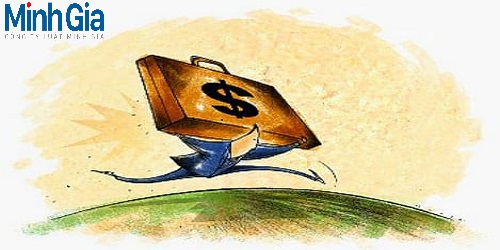






Liên hệ để được hỗ trợ nhanh nhất